A página do usuário Gerenciar alertas mostra uma lista de todos os alertas que você tem ou segue ou para os quais você está listado como destinatário, dependendo das suas permissões de alerta:
| Permissões | Alertas exibidos na página do usuário Gerenciar alertas |
|---|---|
admin |
Os usuários podem ver os alertas que criaram ou seguem ou para os quais estão listados como destinatários. |
create_alerts |
Os usuários podem ver os alertas que criaram. |
follow_alerts |
Os usuários podem ver os alertas que seguem ou para os quais estão listados como destinatários. |
Como acessar a página de usuário "Gerenciar alertas"
Para acessar a página de usuário Gerenciar alertas, selecione o menu Perfil e depois Alertas.
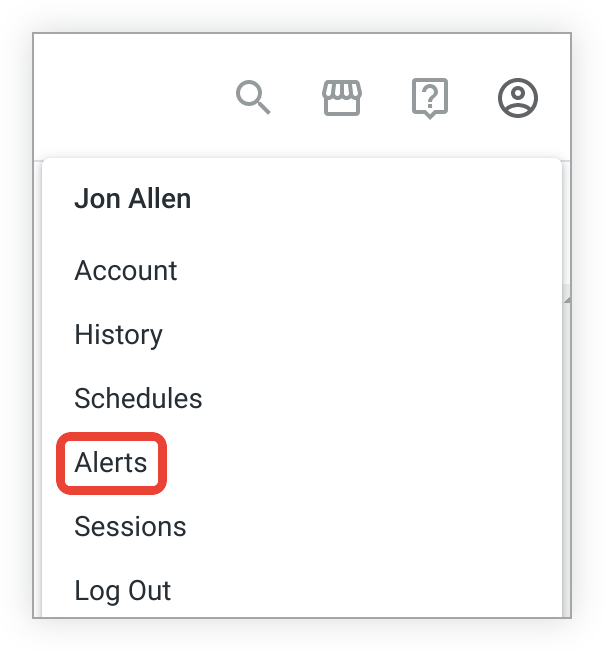
A página de usuário Gerenciar alertas fornece informações sobre todos os alertas na instância do Looker. Para alertas que são seus, que você está seguindo ou em que você é listado como destinatário, é possível conferir essas configurações na tabela da página do usuário Gerenciar alertas:
| Coluna | Definição |
|---|---|
| Nome do alerta | O título do alerta, que é definido quando ele é criado ou editado. O título padrão do alerta indica as condições que precisam ser atendidas ou excedidas para que ele seja acionado. Selecione o nome do alerta para abrir a página Detalhes do alerta. |
| Painel | O nome do painel que contém o bloco com o alerta. Acesse o link para navegar até o painel. Nenhum indica que o alerta foi dessincronizado do painel. Para resolver um alerta não sincronizado, consulte a página de documentação Efeito das edições do painel nos alertas. |
| Proprietário | O nome do usuário que criou o alerta. |
| Tempo médio de execução | A duração da consulta de alerta em segundos. |
| Condição atendida | Um Sim ou Não que indica se as condições de alerta foram atendidas na última execução da consulta de alerta. Um símbolo -- é mostrado se a consulta de alerta ainda não foi executada ou se foi executada, mas não foi possível determinar se as condições de alerta foram atendidas. Essa coluna mostra ícones de aviso ou erro relacionados a avisos ou erros que aparecem quando a consulta de alerta é executada ou a notificação de alerta é entregue. Passe o cursor sobre o ícone de aviso ou erro para ver a mensagem associada, se aplicável.Um ícone de aviso com um alerta desatualizado indica que os dados no bloco do painel não mudaram entre as duas consultas de alerta mais recentes. Leia mais sobre essa mensagem na seção Mensagens de erro e aviso de alerta nesta página. |
| Frequência | A frequência com que o alerta é verificado para saber se as condições foram atendidas ou excedidas. |
| Status | Essa coluna indica se o alerta está ativo ou desativado no momento.
|
| Seguindo | Um botão que indica seu status de seguidor do alerta. Saiba mais na seção Alertas seguidos desta página. |
| Atividade | Um link que direciona você para a guia Atividade do alerta na página Detalhes do alerta. |
| Menu de três pontos | Um menu em que você pode realizar outras ações no alerta. Saiba mais na seção Opções de gerenciamento de alertas nesta página. |
Se um usuário excluir o painel ou o bloco do painel em que o alerta está, ele será desativado: os seguidores ou destinatários não vão mais receber notificações quando as condições do alerta forem atendidas. Nesta página, o nome do painel será excluído imediatamente para o alerta. Depois da próxima execução da consulta de alerta, o status vai aparecer como Desativado com uma mensagem de dica indicando que o painel ou elemento do painel (título) foi excluído. Um administrador pode excluir permanentemente o alerta no menu de três pontos à direita dele.
Filtrar alertas
Para filtrar a lista de alertas, selecione o ícone de filtro na parte de cima.
É possível filtrar alertas por:
- Frequência: a frequência com que o alerta é verificado para saber se as condições foram atendidas ou excedidas.
- Minutos: retorna todos os alertas com uma frequência de 15 minutos ou 30 minutos.
- Por hora: retorna todos os alertas com uma frequência de 1 hora, 2 horas, 3 horas, 4 horas, 6 horas, 8 horas ou 12 horas.
- Diário: retorna todos os alertas com uma frequência Diária de qualquer Período.
- Semanal: retorna todos os alertas com uma frequência Semanal de qualquer Dia ou Horário.
- Mensal: retorna todos os alertas com uma frequência Mensal de qualquer Dia ou Horário.
- Condição atendida: indica se as condições de alerta foram atendidas quando a consulta de alerta foi executada pela última vez.
- Sim: as condições de alerta foram atendidas ou excedidas.
- Não: as condições de alerta não foram atendidas nem excedidas.
- Status: indica se o alerta ainda está sendo verificado em relação às condições.
- Ativo: o alerta ainda está sendo verificado em relação às condições.
- Desativado: o alerta não está mais sendo verificado em relação às condições.
É possível aplicar vários filtros aos resultados. Para excluir um filtro, selecione o x ao lado do nome dele. Atualizar o navegador também exclui todos os filtros selecionados.
Agrupamento de alertas
Clique no ícone Alertas de grupo para abrir o menu Agrupar por.
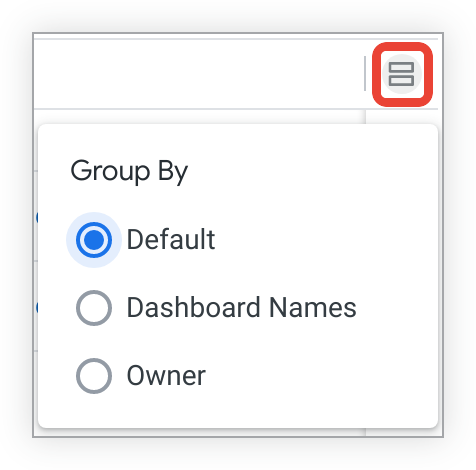
É possível agrupar alertas das seguintes maneiras:
- Padrão: sem agrupamento
- Nomes dos painéis: em ordem alfabética pelo nome do painel em que o alerta está definido
- Proprietário: em ordem alfabética pelo proprietário do alerta
Mensagens de erro e aviso de alerta
A página do usuário Gerenciar alertas mostra os erros ou avisos que aparecem quando a consulta de alerta é executada ou a notificação de alerta é entregue. Passe o cursor sobre o ícone de aviso ou erro na coluna Condição atendida para ver a mensagem de erro associada.
Para alertas configurados para enviar notificações às integrações do Slack ou Anexo do Slack (token da API), a mensagem de erro Notification delivery failed with existing configuration aparece quando a consulta de alerta determina que as condições foram atendidas, mas a notificação não pôde ser entregue. Essa falha pode ocorrer se algo na configuração do Slack tiver mudado desde a criação do alerta. Por exemplo, se o espaço de trabalho do Slack em que o alerta estava sendo entregue foi desconectado da instância do Looker, se o canal do Slack em que o alerta estava sendo entregue foi excluído ou se o Looker não conseguir se conectar às integrações.
Aviso: consultando dados atualizados
Um ícone de aviso na coluna Condição atendida indica que os dados no bloco do painel em que o alerta se baseia não mudaram entre as duas consultas de alerta mais recentes. Ao passar o cursor sobre esse ícone, a mensagem Aviso de alerta desatualizado e este texto são exibidos:
The data for this tile did not change between the two most recent alert queries. Verify that the caching policies defined for this dashboard tile are aligned with the alert frequency.
Há algumas explicações possíveis para a falta de mudança nos dados entre as consultas. Se esse aviso persistir, converse com seu administrador ou desenvolvedor do Looker para verificar se as políticas de armazenamento em cache definidas para esse bloco do painel estão alinhadas com a configuração de frequência de alertas.
Alertas de acompanhamento
A coluna Seguindo mostra botões clicáveis Deixar de seguir e Seguir e botões não clicáveis Seguir.
Se você estiver seguindo o alerta, um botão Deixar de seguir vai aparecer ao lado dele. Se você selecionar Deixar de seguir, não vai mais receber notificações quando esse alerta for acionado. Depois de selecionar Deixar de seguir, você vai ver resultados diferentes, dependendo da sua relação com o alerta (proprietário, destinatário ou nenhum dos dois):
- Se você for o proprietário do alerta, um botão Seguir vai aparecer nessa coluna.
- Se você não for o proprietário do alerta, ele será removido da página quando você atualizar o navegador.
- Se você foi listado como destinatário das notificações de um alerta, mas não seguiu o alerta na janela de visualização de alertas, um botão Seguir não clicável vai aparecer. Para deixar de seguir o alerta, cancele a inscrição diretamente na notificação de alerta.
Um botão Seguir não clicável vai aparecer ao lado do alerta se alguma destas condições for verdadeira:
- O alerta é seu, mas não é possível deixar de seguir.
- Você foi listado como destinatário de e-mail para as notificações de alerta, mas não seguiu o alerta na janela de visualização de alertas. Para deixar de seguir o alerta, cancele a inscrição diretamente na notificação de alerta.
- O alerta está configurado para enviar notificações ao Slack.
Opções de gerenciamento de alertas
À direita de cada alerta, há um menu de três pontos com estas opções:
- Ver alerta
- Editar alerta
- Desativar alerta (se o alerta estiver ativado)
- Ativar alerta (se o alerta estiver desativado)
Selecione Ver alerta para abrir a página Detalhes do alerta.
Selecione Editar alerta para abrir a janela de alerta e modificar as configurações dele. Selecione Salvar alerta para salvar as mudanças ou Cancelar para fechar a janela de alerta sem salvar.
Se um usuário excluir o painel ou o bloco do painel em que o alerta está, ele será desativado: os seguidores ou destinatários não vão mais receber notificações quando as condições do alerta forem atendidas. Nessa página, o proprietário do alerta vai ver imediatamente que o nome do painel foi excluído do alerta. Na próxima vez que a consulta de alerta for executada, o Status do alerta vai aparecer como Desativado.
Página de detalhes do alerta
A página Detalhes do alerta é um pop-up que mostra um resumo das informações do alerta, configurado pelo proprietário dele. Os proprietários de alertas e seguidores têm uma visualização diferente desta página.
Você pode abrir a página Detalhes do alerta de uma destas maneiras:
- Clicar no menu de três pontos à direita do alerta e selecionar Ver alerta
- Clicar no título do alerta
Configurar a página de detalhes do alerta
Depois de criar um alerta, uma entrada para ele vai aparecer na página do usuário Gerenciar alertas. Abra a página Detalhes do alerta para configurar as informações sobre o alerta que os seguidores e destinatários podem ver:
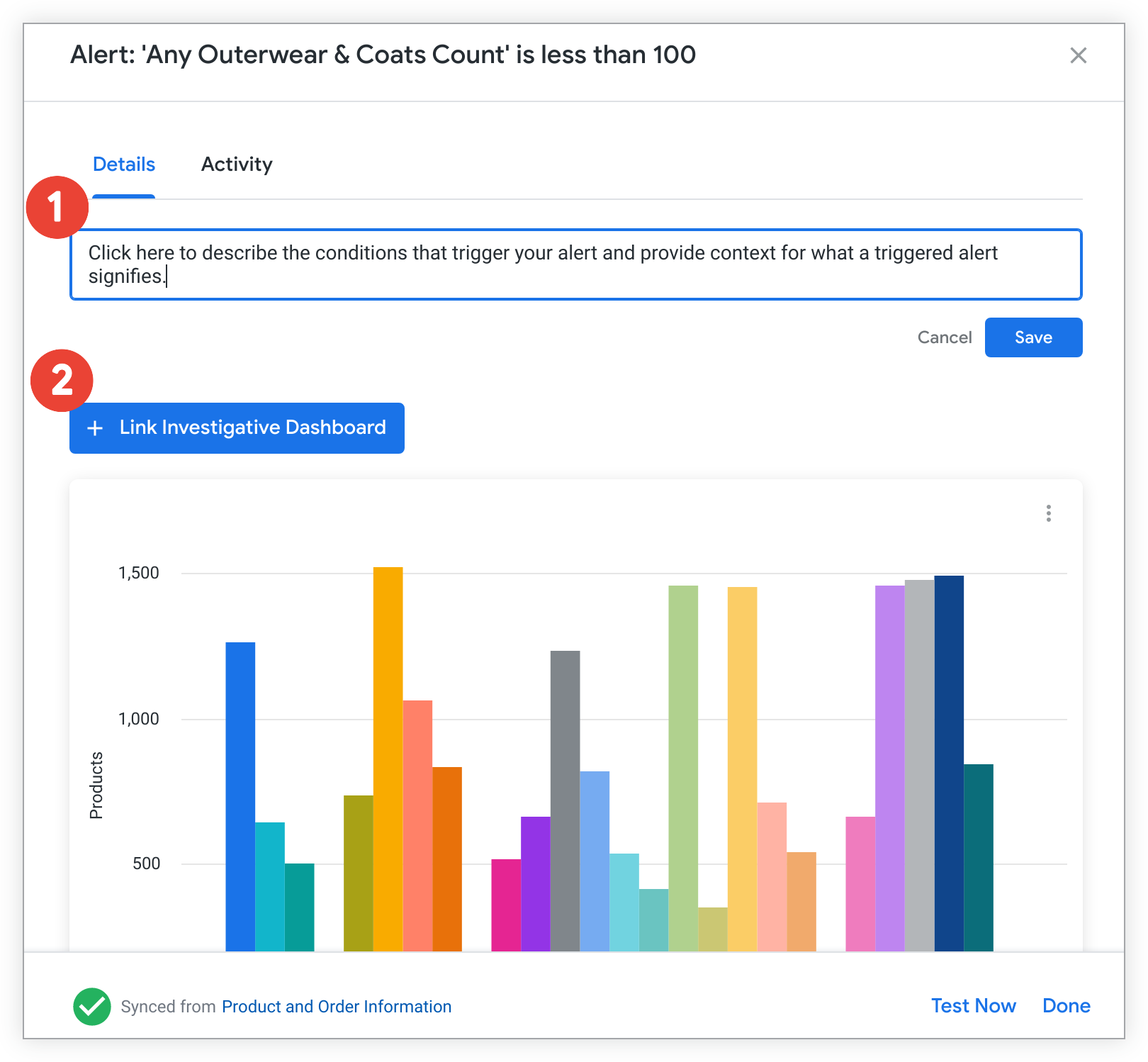
- Selecione dentro da caixa de texto para adicionar contexto sobre as condições que acionam o alerta ou o que significa um alerta ser acionado. Selecione Salvar para salvar a descrição.
- Selecione o botão + Vincular painel de análise para abrir uma nova janela em que você pode conectar outro painel a esse alerta.
Na janela Vincular painel a alerta, selecione a pasta que contém o painel e o nome dele. O nome do painel vinculado vai aparecer no lugar do botão + Vincular painel de investigação. Selecione o botão para acessar o painel vinculado. Para excluir o painel vinculado, clique no x ao lado do nome dele. O Looker vai pedir que você confirme a exclusão do link.
Alguns detalhes do alerta são mostrados automaticamente na página Detalhes do alerta e não podem ser configurados:
- Informações sobre o histórico do alerta (na guia Atividade da página)
- A visualização do alerta
- O status de sincronização do painel e o nome do painel associado ao alerta
Outras maneiras de interagir com um alerta de sua propriedade incluem:
- Selecione o menu de três pontos na visualização do alerta e clique em Explorar daqui para abrir uma análise predefinida com a consulta do bloco do painel em que o alerta está definido.
- Selecione o botão Testar agora para executar uma consulta de alerta instantâneo. Se o alerta for acionado, uma notificação será enviada ao proprietário, aos destinatários e aos seguidores dele.
Selecione Concluído para fechar a página Detalhes do alerta.
Como acessar a página de detalhes do alerta
Você pode conferir os detalhes de um alerta que não é seu se estiver listado como destinatário ou se tiver escolhido seguir o alerta. Abra a guia Detalhes na página Detalhes dos alertas para conferir as informações sobre um alerta configurado pelo proprietário:
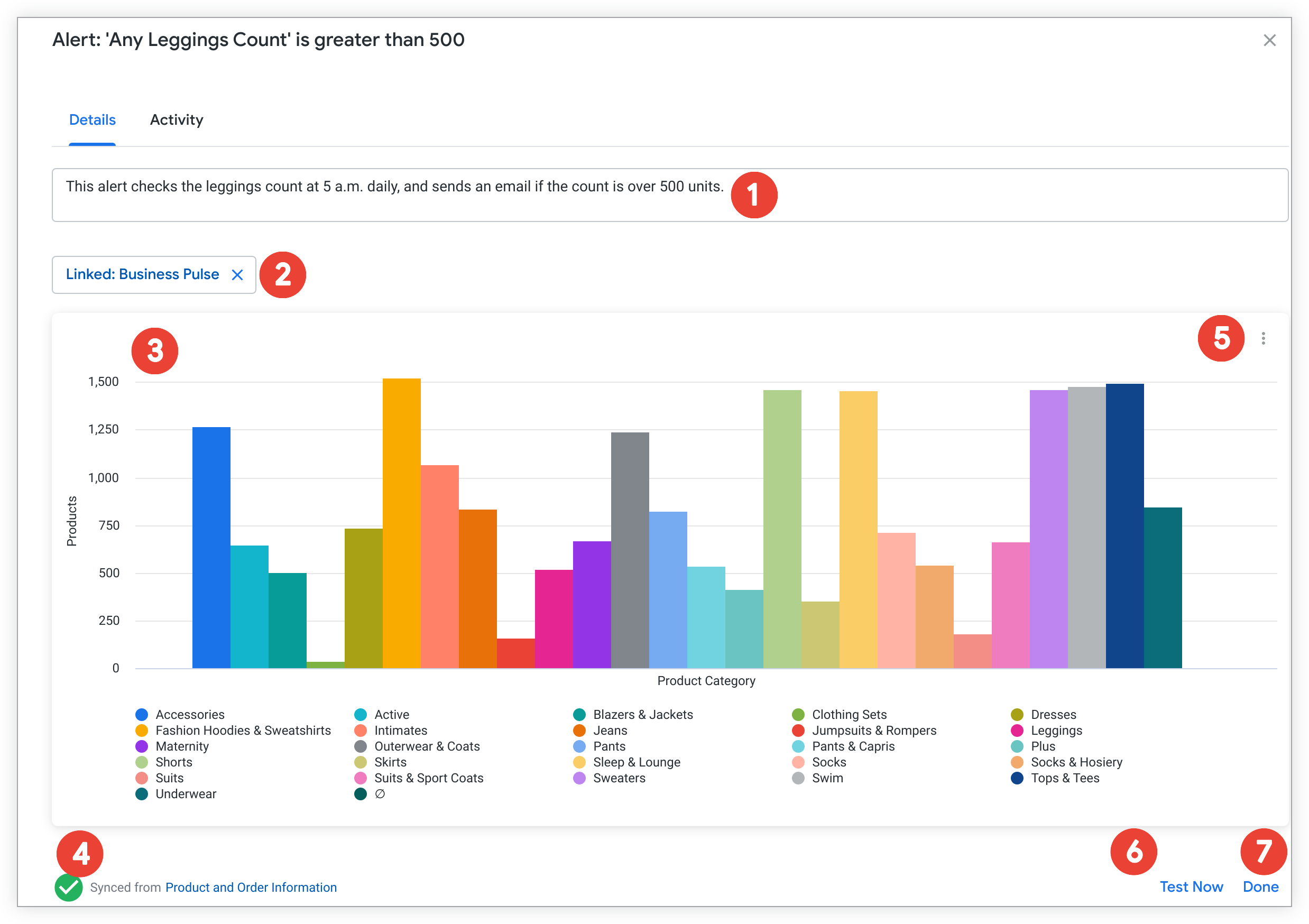
- Confira o contexto sobre quais condições acionam o alerta ou o que significa um alerta ser acionado.
- Selecione o painel vinculado para navegar até outro painel que possa adicionar contexto à consulta de alerta.
- Confira a visualização do alerta.
- Confira o status da sincronização de alertas.
- Selecione o menu de três pontos na visualização do alerta e clique em Explorar daqui para abrir uma análise predefinida com a consulta do bloco do painel em que o alerta está definido.
- Selecione o botão Testar agora para executar uma consulta de alerta instantâneo. Se o alerta for acionado, uma notificação será enviada ao proprietário, aos destinatários e aos seguidores dele.
- Para fechar a página Detalhes do alerta, selecione Concluído.
Como visualizar a atividade de alerta
O Looker executa uma consulta de alerta na frequência especificada para verificar se os dados atendem ou excedem as condições de alerta. Os resultados dessas verificações se tornam o histórico do alerta. Selecione a guia Atividade na parte de cima da página Detalhes do alerta para conferir o histórico do alerta e outras informações:
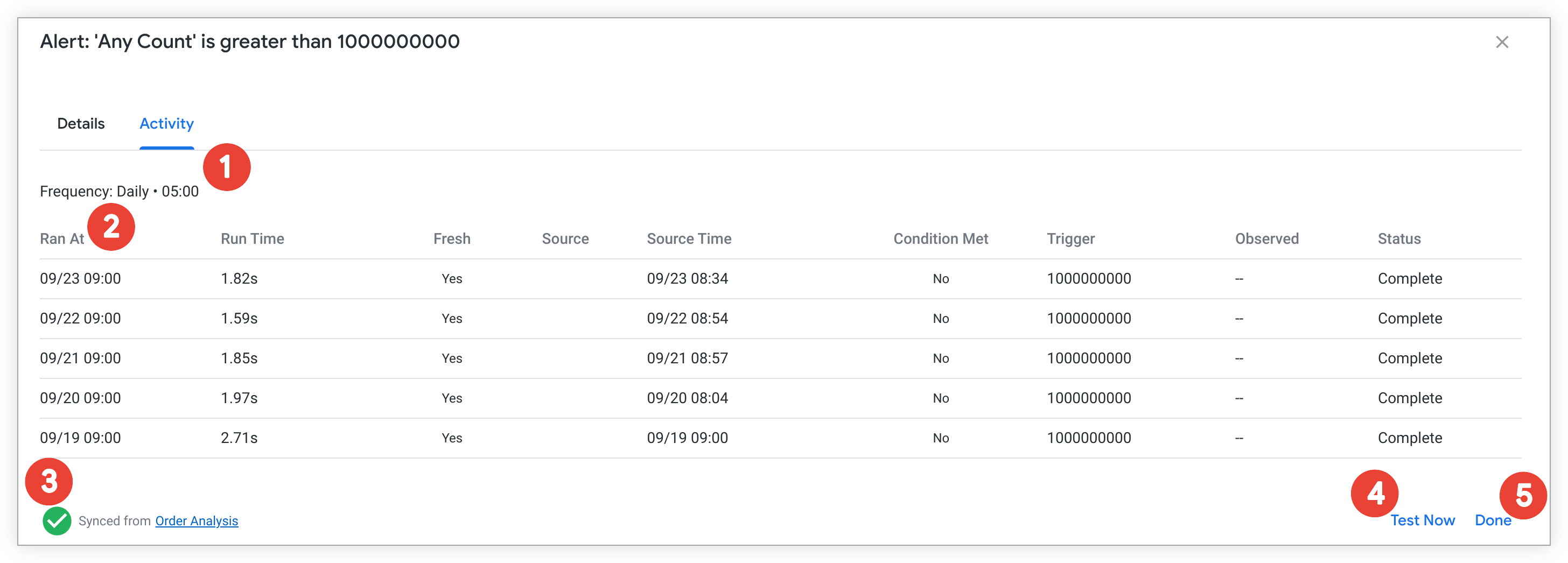
- Confira a frequência com que o alerta é verificado em relação às condições dele.
- Ver metadados do alerta.
- Confira o status da sincronização de alertas.
- Selecione o botão Testar agora para executar uma consulta de alerta instantâneo. Se o alerta for acionado, uma notificação será enviada ao proprietário, aos destinatários e aos seguidores dele.
- Selecione Concluído para fechar a página Detalhes do alerta.
Como ver metadados de alertas
A tabela na guia Atividade da página Detalhes do alerta inclui metadados sobre cada execução de alerta.
| Título | Definição | Valores possíveis |
|---|---|---|
| Executado em | O carimbo de data/hora de quando a consulta de alerta foi iniciada | Qualquer carimbo de data/hora no formato 6/25/2021, 10:45:21 AM
|
| Tempo de execução | Quanto tempo levou para executar a consulta de alerta | Qualquer duração no formato 0.81s
|
| Fresh | Um booleano que indica se a consulta de alerta verificou dados que mudaram entre as duas consultas de alerta mais recentes. Se os dados mudaram ou não |
|
| Origem | A origem dos dados em que a consulta de alerta verificou o valor condicional. |
|
| Horário de origem | O carimbo de data/hora da linha do banco de dados em que a consulta de alerta verificou o valor condicional. | Qualquer carimbo de data/hora no formato 6/25/2021, 9:25:40 AM |
| Condição atendida | Um booleano que indica se as condições de alerta foram atendidas ou não |
|
| Gatilho | O valor condicional que acionaria o alerta se fosse atingido ou excedido | Qualquer valor numérico |
| Observadas | O valor observado que atendeu ou excedeu as condições de alerta e acionou o alerta | Qualquer valor numérico |
| Status | O status da consulta de alerta |
|
Como ver o status da sincronização de alertas
As duas guias na página Detalhes do alerta mostram o status de sincronização do alerta e o nome do painel associado a ele:
- Uma marca de seleção verde em um círculo indica que o alerta ainda está sincronizado com o painel.
- Um símbolo de aviso triangular amarelo indica que o alerta foi dessincronizado do painel. O status inclui um carimbo de data/hora de quando a sincronização foi interrompida. Um alerta não sincronizado mostra o valor Nenhum na coluna Painel. Para informações sobre como resolver um alerta não sincronizado, consulte a página de documentação Efeito das edições do painel nos alertas.

